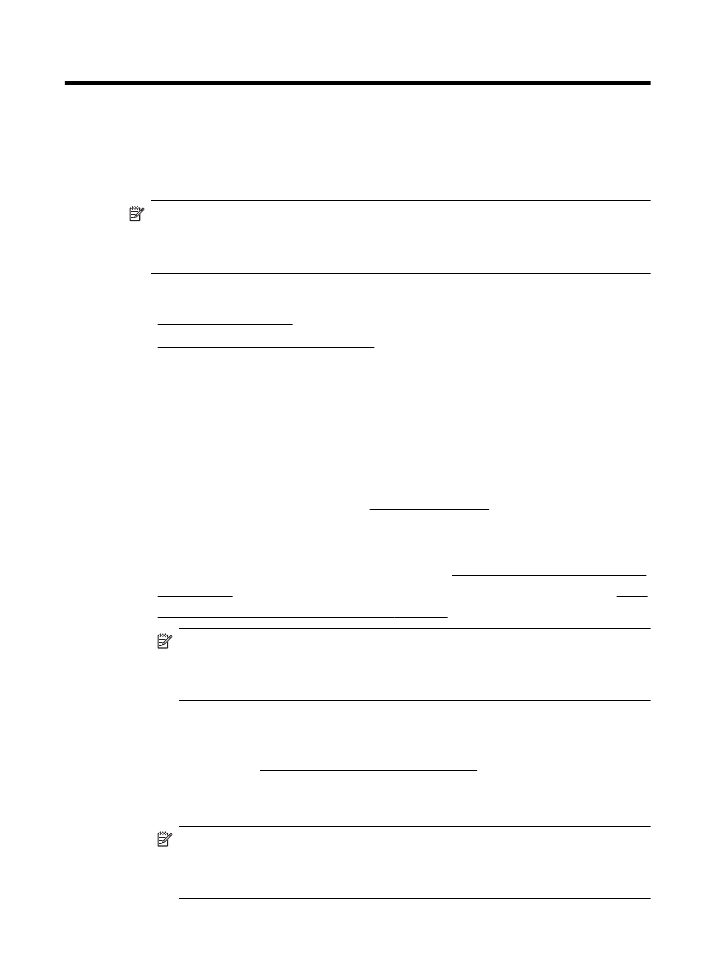การทำสำเนาเอกสาร
การทําสําเนาเอกสาร
•
การเปลี่ยนการตั้งคาการทําสําเนา
การทําสําเนาเอกสาร
คุณสามารถทําสําเนาที่มีคุณภาพจากแผงควบคุมของเครื่องพิมพได
การทําสําเนาเอกสาร
1.
ตองแนใจวาคุณมีกระดาษอยูในถาดปอนกระดาษหลัก สําหรับขอมูลเพิ่ม
เติม โปรดดูที่ การปอนวัสดุพิมพการปอนวัสดุพิมพ
2.
วางเอกสารตนฉบับโดยคว่ําหนาที่ตองการสแกนลงบนกระจกของสแกนเนอ
ร หรือหงายหนาที่ตองการพิมพบน ADF หากตองการขอมูลเพิ่มเติม โปรด
ดูที่ การปอนตนฉบับลงบนกระจกสแกนเนอรการปอนตนฉบับลงบนกระจก
สแกนเนอร และ การปอนตนฉบับในตัวปอนกระดาษอัตโนมัติ (ADF)ปอน
ตนฉบับในตัวปอนกระดาษอัตโนมัติ (ADF)
หมายเหตุ หากคุณกําลังทําสําเนาภาพถาย ใหวางภาพถายบนกระจก
สแกนเนอรโดยคว่ําหนาลง ตามที่แสดงในไอคอนตรงขอบกระจกสแกน
เนอร
3.
แตะ Copy (ทําสําเนา)
4.
เปลี่ยนการตั้งคาเพิ่มเติม สําหรับขอมูลเพิ่มเติม โปรดดูที่ การเปลี่ยนการตั้ง
คาการทําสําเนาการเปลี่ยนการตั้งคาการทําสําเนา
5.
เมื่อตองการเริ่มพิมพงาน ใหแตะ Start Black (เริ่มพิมพขาวดํา) หรือ
Start Color (เริ่มพิมพสี)
หมายเหตุ หากเปนตนฉบับสี ใหเลือกฟงกชัน (ขาวดํา) Start Black
(เริ่มพิมพขาวดํา) เพื่อทําสําเนาขาวดําของตนฉบับสี และเลือกฟงกชัน
Start Color (เริ่มพิมพสี) เพื่อทําสําเนาสี่สีของตนฉบับสี
การทําสําเนา
53